Inleiding
Dit document beschrijft de procedure die wordt gebruikt om HTTPS (Hyper Text Transfer Protocol Secure)-verkeer op te nemen met het Macintosh(Mac)-programma Charles-proxy.
Voorwaarden
Vereisten
Cisco raadt aan dat u kennis hebt van Apple OS X.
Gebruikte componenten
De informatie in dit document is gebaseerd op de Charles-toepassing die bij de bron van de auteur beschikbaar is.
De informatie in dit document is gebaseerd op Apple OS X.
De informatie in dit document is gebaseerd op de apparaten in een specifieke laboratoriumomgeving. Alle apparaten die in dit document worden beschreven, hadden een opgeschoonde (standaard)configuratie. Als uw netwerk levend is, zorg er dan voor dat u de mogelijke impact van om het even welke opdracht begrijpt.
Achtergrondinformatie
Dit zou essentieel zijn voor het oplossen van Single aanmelding (SSO) verkeer dat niet kan worden opgenomen met normale tools voor netwerkverkeer.
Configureren
Stap 1. Download Charles proxy en installeer vervolgens Charles - Download Charles Web Debugging Proxy-toepassing
Stap 2. Open Charles
Stap 3. Navigatie naar proxy > selecteer MAC OS X Proxy
Stap 4. Navigeer naar proxy > Proxy-instellingen > om een dynamische poort te gebruiken
Stap 5. Navigeren in Help > SSL Proxying > Installeer Charles Root Certificate
Stap 6. THet Charles Proxy-certificaat wordt geïnstalleerd onder inlognaam, maar verplaats het naar System-toetsenbord

Stap 7. Voer URL in browser in en dan zal Charles de logs met de informatie op de site opnemen.
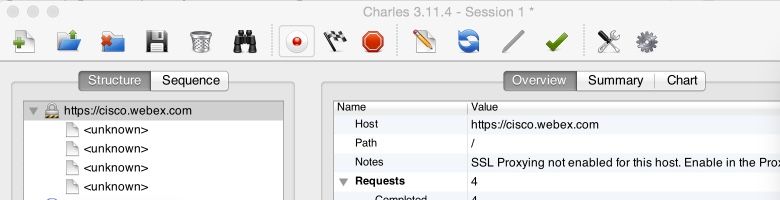
Stap 8. Klik met de rechtermuisknop op de site URL http://cisco.webex.com en selecteer vervolgens SSL Proxying inschakelen
Stap 9. Selecteer Proxy > SSL Proxyinstellingen > Controleer deze afbeelding

Charles begint nu Leg het HTTPS-verkeer op voor de site-URL. Om andere URL op te nemen, herhaal stappen 7, 8, 9 en controleer of de URL aan het SSL Proxying wordt toegevoegd.
Gerelateerde informatie
